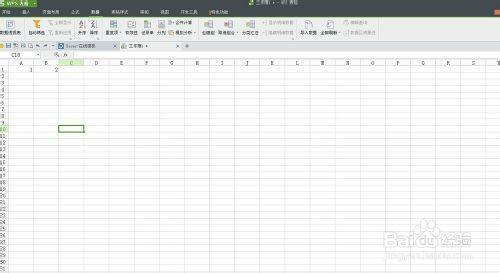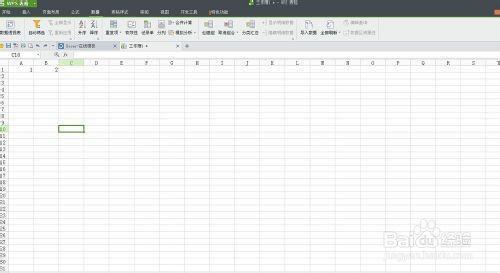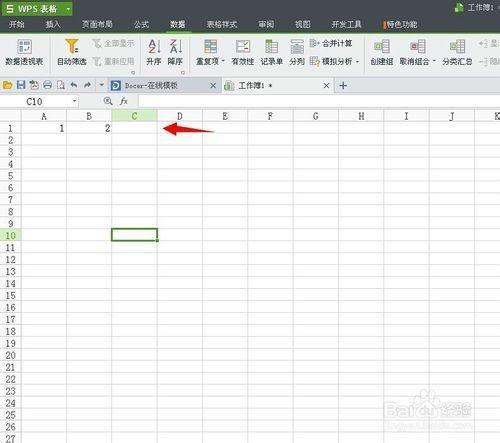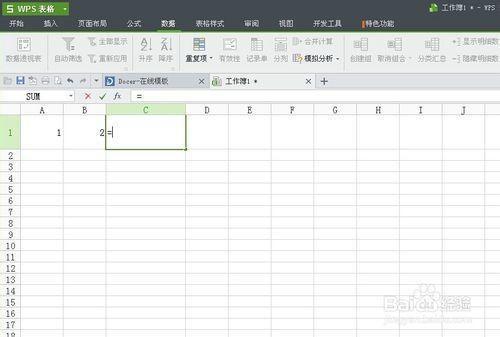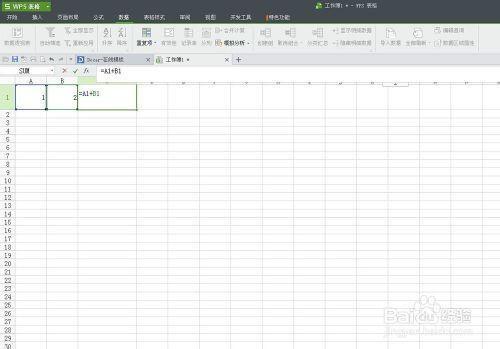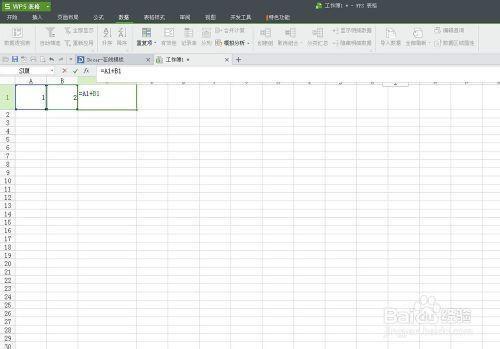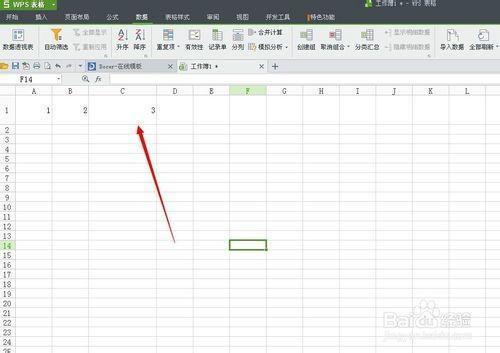有时候我们要进行一些有规则的批量设置时,我们不可能一个个去操作,下面就为大家介绍excel如何设置公式的方法,一起来看看吧!
方法/步骤
1、创建一个表格并打开它。
2、打开表格后,我们举个例子,在A1,B1中分别输入数字1,2。
3、然后把C1当作A1,B1的和。
4、接着,我们在C1先输入“=”。
5、然后在=号输入A1+B1
6、输入好公式“=A1+B1”后,按回车键。
7、最后,我们可以看到在C1的结果中已经帮我们算好结果。
END
以上就是excel表格设置公式图解,希望能帮到大家,谢谢阅读!
 电脑知识网
电脑知识网